nội dung
- 1 Tổng quan về cách quay màn hình máy tính
- 2 Cách quay màn hình máy tính Windows không cần phần mềm
- 3 Cách quay màn hình MacBook không cần phần mềm
- 4 Tổng hợp phím tắt quay video màn hình máy tính phổ biến
- 5 Cách quay màn hình máy tính bằng phần mềm chuyên dụng
- 6 Những lưu ý khi quay video màn hình máy tính
- 7 Tạm kết
Cách quay màn hình máy tính là một trong những thủ thuật hữu ích giúp bạn dễ dàng lưu lại thao tác, hướng dẫn, bài giảng hoặc những khoảnh khắc đặc biệt khi làm việc, học tập và giải trí. Dù bạn dùng Windows hay MacBook, việc quay video màn hình không hề phức tạp như nhiều người nghĩ. Bài viết dưới đây sẽ hướng dẫn bạn chi tiết cách quay màn hình trên máy tính đơn giản, không cần cài thêm phần mềm phức tạp và cả những công cụ chuyên dụng nếu bạn muốn video chất lượng cao.
Tổng quan về cách quay màn hình máy tính
Quay màn hình máy tính là một thao tác rất hữu ích, giúp bạn dễ dàng ghi lại mọi hoạt động hiển thị trên màn hình để phục vụ nhiều mục đích khác nhau. Dù bạn là học sinh, sinh viên, dân văn phòng, streamer hay người làm nội dung, tính năng này đều có thể giúp ích trong việc:
- Ghi lại bài giảng, hướng dẫn sử dụng phần mềm.
- Quay lại quá trình chơi game.
- Lưu trữ các buổi họp online, video call.
- Tạo video chia sẻ kiến thức, nội dung sáng tạo.

Ngày nay, cách quay màn hình máy tính không còn phức tạp như trước. Dù bạn sử dụng máy tính Windows hay MacBook, đều có thể quay video một cách dễ dàng nhờ vào các công cụ sẵn có hoặc phần mềm bên thứ ba.
Thông thường, bạn có thể chọn một trong hai cách chính:
- Sử dụng công cụ có sẵn trên hệ điều hành.
- Sử dụng phần mềm chuyên dụng.
Ngoài ra, nếu bạn chỉ muốn quay một đoạn ngắn, hoặc chỉ cần quay một phần màn hình, thì việc ghi nhớ các phím tắt có sẵn sẽ giúp tiết kiệm rất nhiều thời gian thao tác.
Tóm lại, quay màn hình máy tính hiện nay không chỉ dễ thực hiện mà còn linh hoạt, phù hợp với mọi nhu cầu, từ người dùng phổ thông đến dân chuyên nghiệp. Trong những phần tiếp theo, bài viết sẽ hướng dẫn chi tiết từng cách thực hiện cho cả Windows và macOS.
Cách quay màn hình máy tính Windows không cần phần mềm
Bạn hoàn toàn có thể quay màn hình trên Windows mà không cần cài đặt thêm phần mềm ngoài. Microsoft đã tích hợp sẵn nhiều công cụ tiện ích, hỗ trợ người dùng ghi lại video nhanh chóng.
Quay màn hình máy tính Windows 10/11 bằng Xbox Game Bar
Xbox Game Bar là công cụ có sẵn trên Windows 10 và 11, cho phép bạn quay video màn hình kèm âm thanh rất dễ dàng, đặc biệt phù hợp khi ghi lại cảnh chơi game hoặc video hướng dẫn.
Cách sử dụng:
Bước 1: Nhấn tổ hợp phím Windows + G để mở Xbox Game Bar.
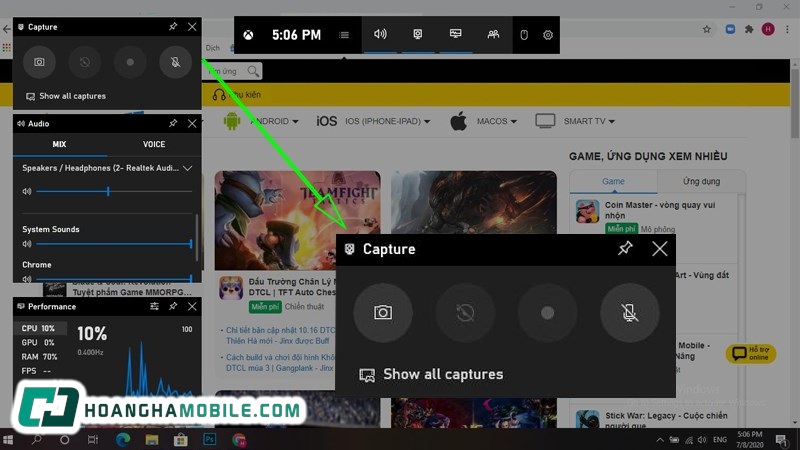
Bước 2: Trong giao diện Game Bar, chọn biểu tượng “Capture” (hình camera).
Bước 3: Nhấn vào nút Start Recording (hoặc nhấn Windows + Alt + R) để bắt đầu cách quay màn hình máy tính.
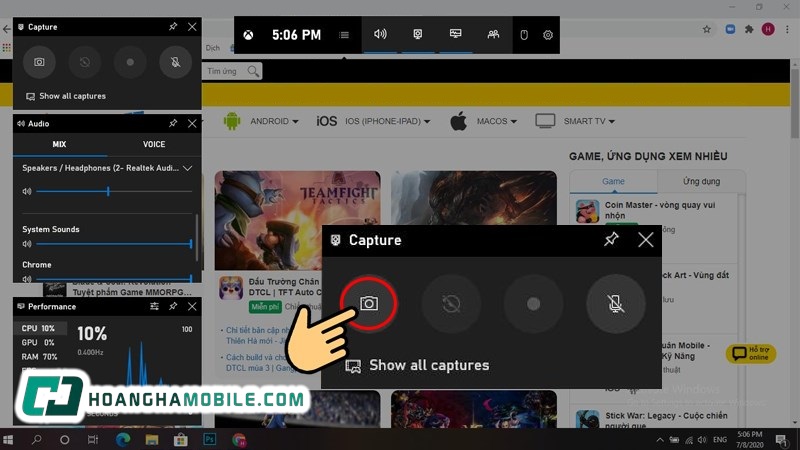
Bước 4: Nhấn Windows + Alt + R lần nữa để dừng quay. File video sẽ được lưu trong thư mục Videos > Captures.
Lưu ý:
- Xbox Game Bar chỉ hỗ trợ quay video của ứng dụng hoặc cửa sổ game. Nếu bạn muốn quay toàn bộ màn hình, desktop hoặc File Explorer thì cần dùng phần mềm chuyên dụng như OBS Studio.
- Có thể bật/tắt thu âm micro khi quay bằng cách nhấn vào biểu tượng micro trong phần Capture.
Cách quay màn hình máy tính Windows 7/8 bằng Steps Recorder
Với Windows 7 hoặc 8, tính năng quay màn hình chưa được hỗ trợ video trực tiếp, nhưng có một công cụ rất hữu ích là Steps Recorder — giúp ghi lại thao tác dưới dạng ảnh chụp từng bước kèm mô tả chi tiết.
Cách sử dụng:
Bước 1: Nhấn Windows + R, gõ psr hoặc problem step recorder và nhấn Enter.
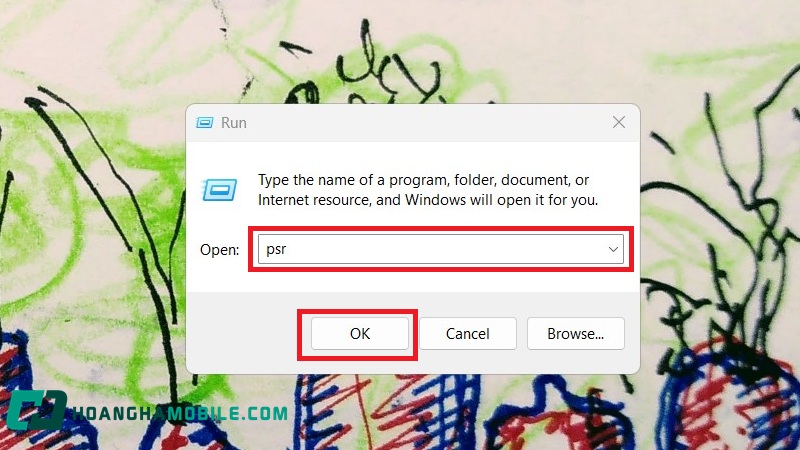
Bước 2: Nhấn Start Record để bắt đầu ghi lại các bước thao tác.
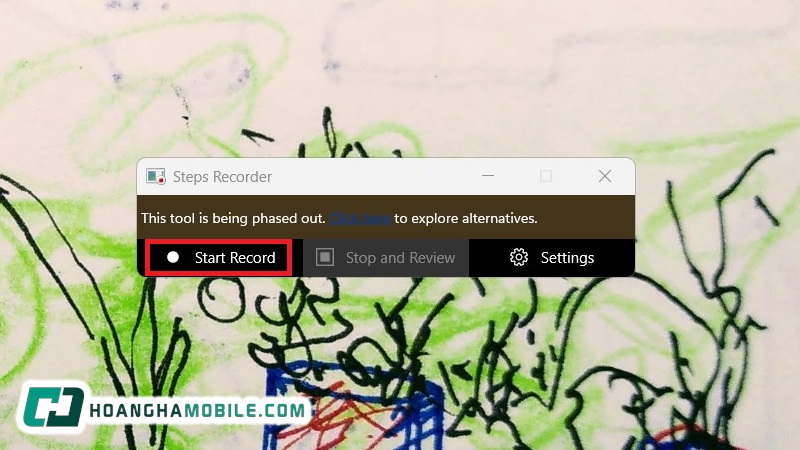
Bước 3: Khi hoàn thành, nhấn Stop Record, Steps Recorder sẽ lưu file dưới dạng .zip chứa toàn bộ ảnh chụp và mô tả.
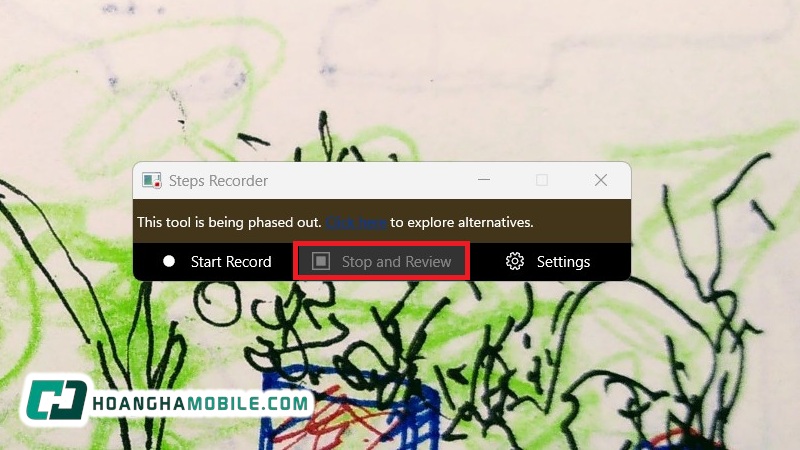
Lưu ý:
- Steps Recorder không phải là công cụ quay video, mà là công cụ “chụp ảnh từng bước” kèm mô tả.
- Rất hữu ích nếu bạn muốn ghi lại lỗi phần mềm để gửi cho bộ phận kỹ thuật hoặc tạo hướng dẫn sử dụng.
Cách quay màn hình máy tính video màn hình Windows bằng PowerPoint
Nếu bạn sử dụng PowerPoint (từ phiên bản 2016 trở lên), tính năng quay màn hình đã được tích hợp sẵn, rất tiện lợi.
Cách sử dụng:
Bước 1: Mở PowerPoint → Chọn tab Insert → Screen Recording.
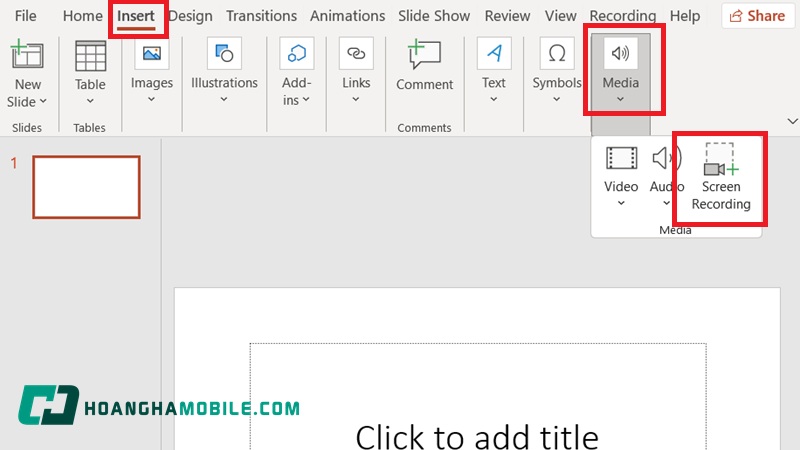
Bước 2: Chọn vùng màn hình cần ghi và nhấn Record.
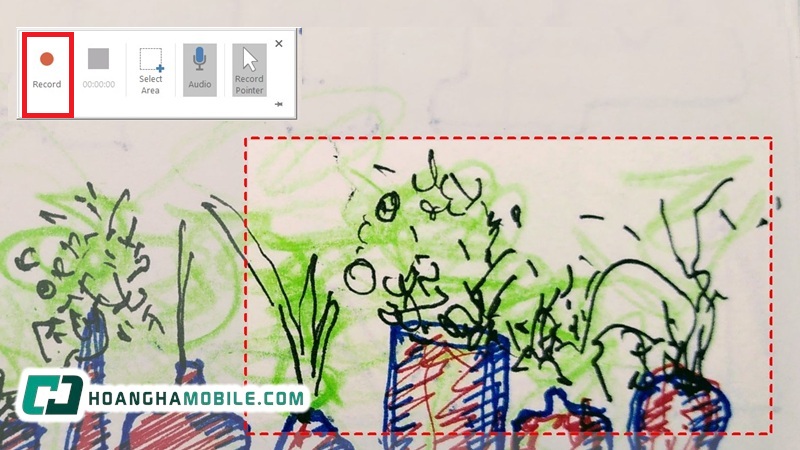
Bước 3: Khi hoàn tất, nhấn tổ hợp phiasm Windows + Shift + Q. Video sẽ được chèn vào slide, bạn có thể Save Media As… để lưu dưới dạng file video.
Lưu ý:
- PowerPoint cho phép quay toàn bộ màn hình hoặc khu vực cụ thể.
- Có thể thu âm micro cùng lúc nếu muốn ghi cả giọng nói.
- Định dạng video sau khi lưu là .mp4, dễ dàng chia sẻ hoặc chỉnh sửa.
- Phù hợp cho các bài hướng dẫn đơn giản, video học tập, ghi chú lại quy trình làm việc.
Cách quay màn hình MacBook không cần phần mềm
Trên macOS, Apple đã trang bị sẵn các cách quay màn hình máy tính vô cùng tiện dụng và dễ dùng, chỉ với vài thao tác đơn giản.
Sử dụng phím tắt quay màn hình macOS
Từ macOS Mojave trở lên, Apple tích hợp sẵn Screen Recording Utility.
Cách sử dụng:
Bước 1: Nhấn Shift + Command + 5 để mở thanh công cụ quay màn hình.

Bước 2: Chọn biểu tượng Record Entire Screen hoặc Record Selected Portion tùy nhu cầu.
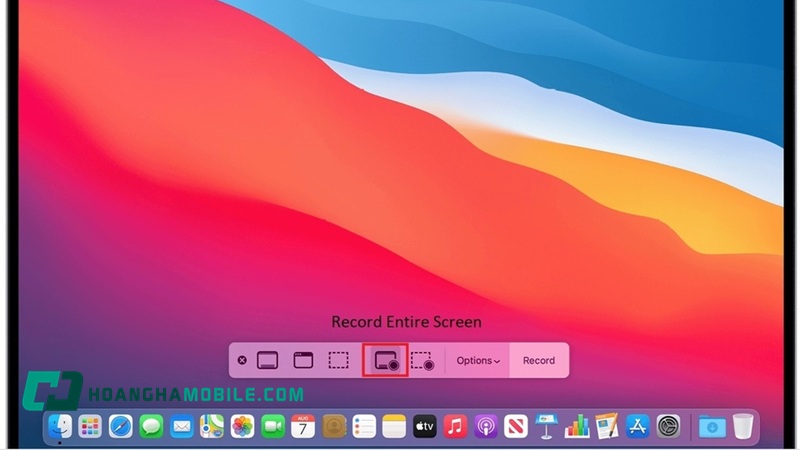
Bước 3: Nhấn Record để bắt đầu quay.
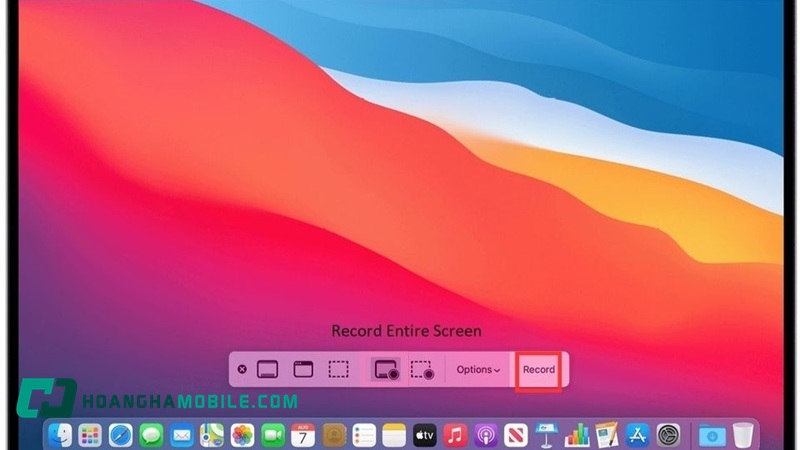
Bước 4: Nhấn Command + Control + Esc để dừng quay. Video sẽ được lưu vào Desktop.
Cách quay màn hình máy tính bằng QuickTime Player
QuickTime không chỉ dùng để xem video mà còn hỗ trợ quay màn hình nhanh chóng.
Cách sử dụng:
Bước 1: Mở QuickTime Player.
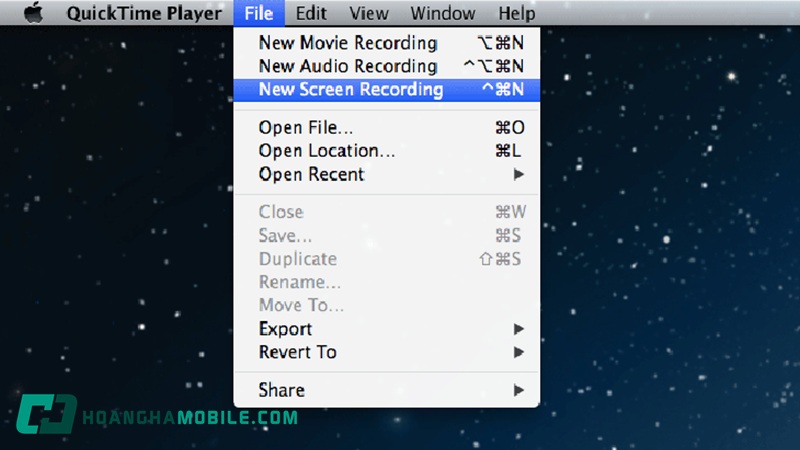
Bước 2: Chọn File → New Screen Recording.
Bước 3: Nhấn biểu tượng Record (hình tròn đỏ), chọn quay toàn màn hình hoặc khu vực cụ thể.
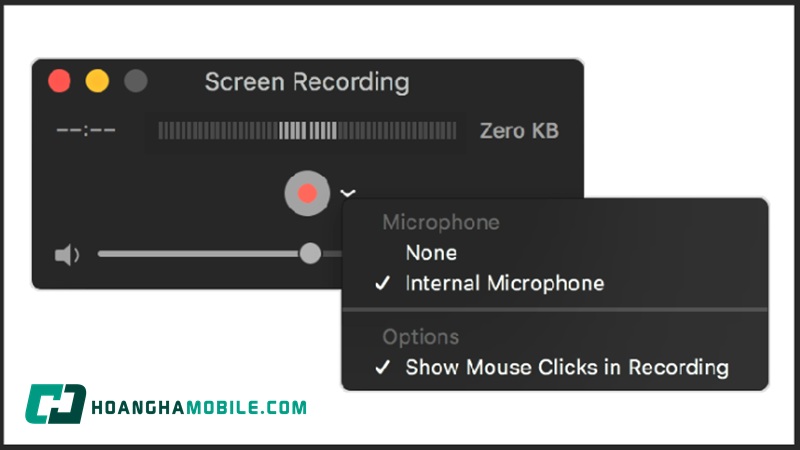
Bước 4: Nhấn Stop trên thanh menu khi hoàn tất. Video sẽ lưu dưới định dạng .mov.
Tổng hợp phím tắt quay video màn hình máy tính phổ biến
Nếu bạn muốn quay video màn hình một cách nhanh chóng mà không cần mở phần mềm hay thao tác rườm rà, việc sử dụng phím tắt chính là giải pháp tiện lợi và tiết kiệm thời gian. Dưới đây là những tổ hợp phím tắt quen thuộc trên Windows và macOS.
Cách quay màn hình máy tính bằng phím tắt trên Windows
- Windows + G: Mở nhanh giao diện Xbox Game Bar để quay màn hình, chụp ảnh, điều chỉnh âm thanh.
- Windows + Alt + R: Bắt đầu hoặc dừng quay video màn hình (sử dụng Xbox Game Bar).
- Windows + Shift + S: Chụp ảnh màn hình của cửa sổ đang mở (không phải quay video).
Lưu ý: Chức năng này mặc định chỉ quay màn hình của ứng dụng (window) chứ không quay toàn bộ desktop hoặc File Explorer.

Cách quay màn hình máy tính bằng phím tắt trên MacBook
macOS Mojave trở lên:
- Shift + Command + 5: Mở thanh công cụ quay màn hình.
- Shift + Command + 4: Chụp ảnh màn hình một khu vực.
- Command + Control + Esc: Dừng quay.
macOS High Sierra trở xuống: Dùng QuickTime Player (không có phím tắt mặc định, thao tác qua menu: File > New Screen Recording).
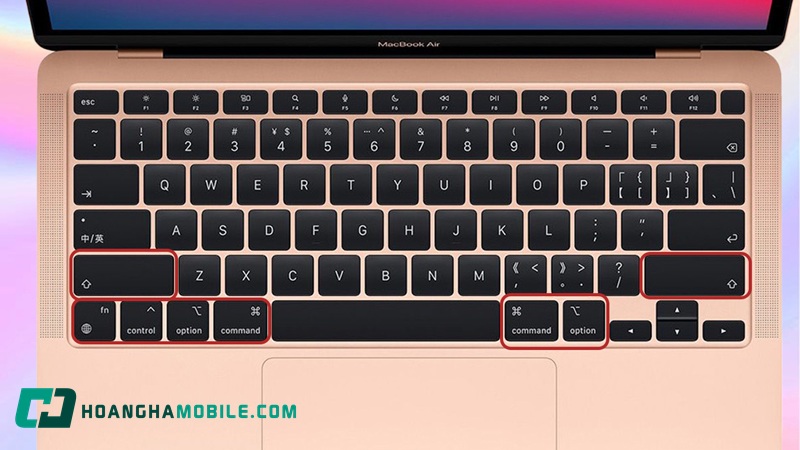
Mẹo nhỏ:
- Luôn kiểm tra cài đặt lưu trữ trước khi quay, vì mặc định file sẽ lưu trong thư mục Videos (Windows) hoặc Desktop (MacBook).
- Nên kiểm tra âm thanh và khu vực quay trước bằng tổ hợp phím để đảm bảo video không bị lỗi ngay từ đầu.
Cách quay màn hình máy tính bằng phần mềm chuyên dụng
Bên cạnh các công cụ có sẵn trên Windows và macOS, việc sử dụng phần mềm chuyên dụng sẽ giúp bạn có nhiều tính năng mạnh mẽ hơn khi quay màn hình, như: ghi âm giọng nói, ghi hình webcam, thêm chú thích, chỉnh sửa video ngay sau khi quay, và xuất ra nhiều định dạng chất lượng cao.
Dưới đây là một số phần mềm quay màn hình máy tính phổ biến, phù hợp cho nhiều mục đích sử dụng từ cơ bản đến chuyên nghiệp:
OBS Studio – Phần mềm quay màn hình miễn phí, mạnh mẽ
OBS Studio là phần mềm mã nguồn mở, hoàn toàn miễn phí, hỗ trợ quay màn hình với chất lượng cao, không giới hạn thời gian. Ngoài việc quay video, OBS còn có thể livestream trực tiếp lên YouTube, Facebook, Twitch.
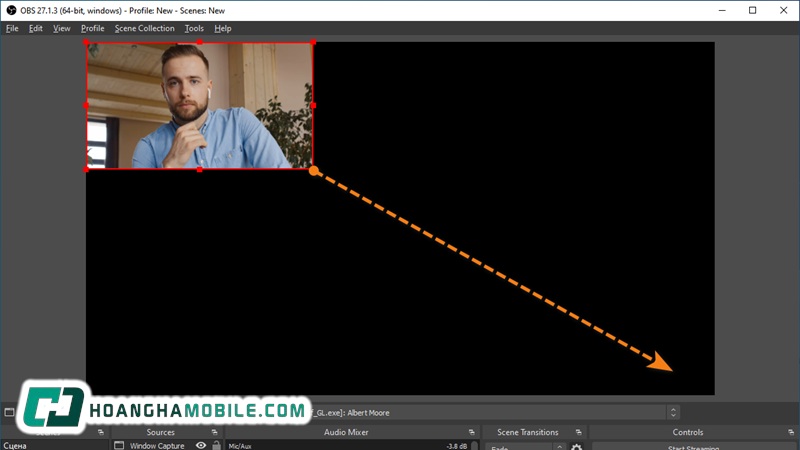
Tính năng nổi bật:
- Quay toàn màn hình, cửa sổ hoặc một vùng bất kỳ.
- Ghi lại âm thanh hệ thống và micro cùng lúc.
- Hỗ trợ ghi hình webcam, overlay văn bản, logo.
- Tuỳ chỉnh bitrate, độ phân giải và định dạng video.
- Hỗ trợ stream video trực tiếp.
Phù hợp với: người sáng tạo nội dung, giảng viên online, streamer.
Bandicam – Cách quay màn hình máy tính chất lượng cao, giao diện thân thiện
Bandicam là phần mềm trả phí (có bản dùng thử), nổi tiếng với khả năng ghi video siêu mượt, dung lượng file nhẹ mà vẫn giữ chất lượng hình ảnh cao.
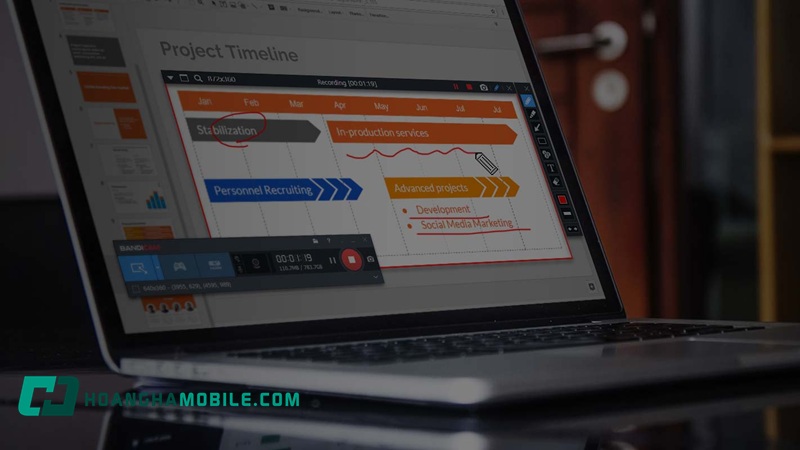
Tính năng nổi bật:
- Quay toàn màn hình hoặc một khu vực nhất định.
- Hỗ trợ ghi âm giọng nói và âm thanh hệ thống.
- Ghi hình webcam và overlay vào video.
- Tối ưu cho quay game (DirectX/OpenGL/Vulkan).
- Có thể thêm chú thích, logo ngay trong lúc quay.
Phù hợp với: học sinh, sinh viên, game thủ, dân văn phòng cần video chất lượng, file nhẹ.
Camtasia – Quay và chỉnh sửa video chuyên nghiệp
Camtasia là cách quay màn hình máy tính bằng phần mềm trả phí, cực kỳ mạnh mẽ cho những ai vừa muốn quay màn hình, vừa chỉnh sửa video chuyên sâu ngay sau khi quay, tất cả trong một phần mềm.
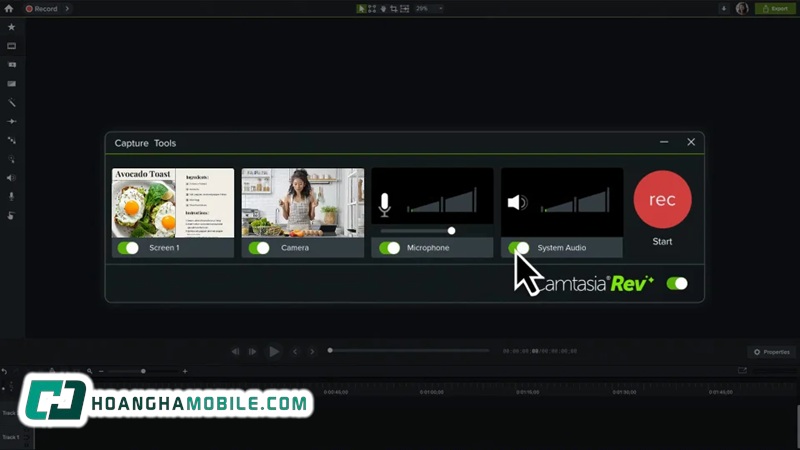
Tính năng nổi bật:
- Quay màn hình toàn bộ hoặc từng phần.
- Ghi âm micro, âm thanh hệ thống, webcam.
- Chỉnh sửa video trực tiếp: cắt ghép, chèn hiệu ứng, thêm text, nhạc nền.
- Hỗ trợ xuất video ra nhiều định dạng với chất lượng cao.
Phù hợp với: nhà sáng tạo nội dung, người làm video đào tạo, marketing.
Những lưu ý khi quay video màn hình máy tính
Để có một video quay màn hình chất lượng, mượt mà và dễ chia sẻ, bạn nên ghi nhớ một số lưu ý quan trọng sau khi thực hiện cách quay màn hình máy tính:
Kiểm tra âm thanh trước khi quay: Đảm bảo micro và âm thanh hệ thống hoạt động tốt, không rè, không nhiễu, âm lượng hợp lý. Nếu không cần âm thanh, nên tắt chế độ thu âm để tránh tạp âm.
Dọn dẹp màn hình: Đóng những ứng dụng, cửa sổ không cần thiết và bật chế độ “Không làm phiền” để tránh thông báo làm gián đoạn video.
Chọn vùng quay hợp lý: Quay toàn màn hình hoặc chỉ khu vực cần thiết để tiết kiệm dung lượng và tránh lộ thông tin riêng tư.
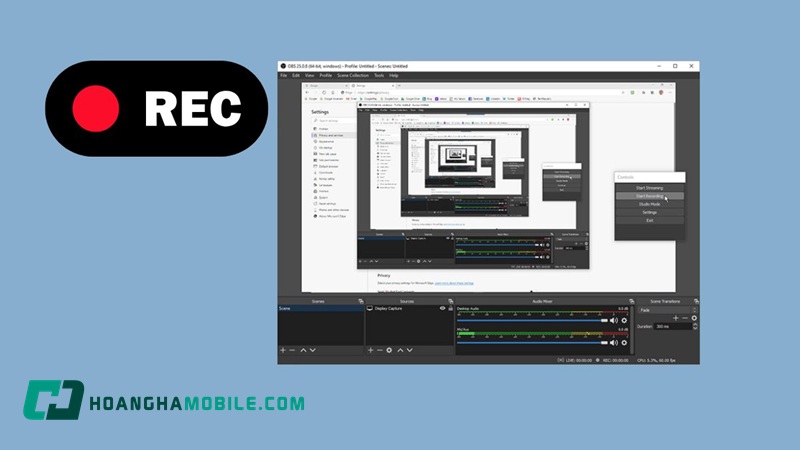
Lựa chọn độ phân giải và FPS phù hợp:
- Quay hướng dẫn thao tác: nên dùng HD hoặc Full HD.
- Quay game hoặc chuyển động nhanh: nên dùng 30FPS – 60FPS.
- Máy cấu hình thấp nên giảm thông số để tránh giật lag khi thực hiện các cách quay màn hình máy tính.
Kiểm soát dung lượng video: Ưu tiên định dạng MP4 nếu muốn file nhẹ, dễ chia sẻ. Đảm bảo ổ cứng còn đủ trống trước khi quay.
Giới hạn thời gian quay: Quay video quá dài có thể khiến máy bị nóng, chậm, treo. Nếu cần, nên chia thành nhiều đoạn nhỏ.
Kiểm tra lại video sau khi quay: Xem lại video để đảm bảo hình ảnh rõ nét, âm thanh ổn định, không có lỗi giật, méo tiếng hay âm thanh nền lạ.
Sử dụng công cụ phù hợp:
- Quay nhanh: dùng công cụ có sẵn như Xbox Game Bar (Windows) hoặc QuickTime Player (Mac).
- Quay chuyên nghiệp: dùng phần mềm như OBS Studio, Camtasia hoặc Bandicam.
Tạm kết
Cách quay màn hình máy tính là thao tác vô cùng hữu ích cho công việc, học tập và giải trí. Từ những công cụ có sẵn trên Windows, macOS cho đến phần mềm chuyên dụng, bạn có thể dễ dàng chọn cho mình giải pháp phù hợp. Hy vọng bài viết đã giúp bạn hiểu rõ và áp dụng thành công cách quay màn hình cho máy tính của mình!
XEM THÊM:
- Camtasia studio – Phần mềm chỉnh sửa video trên máy tính, quay màn hình
- Cách quay màn hình laptop trên Win 10 không cần phần mềm

Công Nghệ
Không đùa đâu: MacBook Pro chơi Cyberpunk 2077 cả trăm FPS, còn hai mẫu Mac “quốc dân” cũng chạy vèo vèo
Th7
Công Nghệ
Dahua là thương hiệu gì? Đến từ đâu? Có bán tại Thế Giới Di Động không?
Th7
Công Nghệ
iOS 18.6 beta RC ra mắt: Toàn bộ những điểm mới và thay đổi
Th7
Công Nghệ
Samsung Galaxy A24 giá bao nhiêu? Có nên mua ở thời điểm hiện tại?
Th7
Thời Sự
Lưu lượng hồ thủy điện Bản Vẽ gần đạt đỉnh, tỉnh Nghệ An chỉ đạo khẩn
Th7
Radio My
Bước tiếp hành trình mới
Th7
Giải Trí
Kinh nghiệm khám phá khu chợ đêm tấp nập nhất Lạng Sơn dù đã tồn tại hàng trăm năm
Th7
Thể Thao
Lịch thi đấu bóng đá hôm nay 22/7: U23 Việt Nam xuất trận
Th7
Thời Sự
Trường ĐH Công nghiệp Hà Nội công bố điểm sàn xét tuyển năm 2025
Th7
Radio My
Ước mơ của người thợ ở TPHCM hơn 40 năm bám vỉa hè khắc chữ thủ công
Th7
Video
Cách làm CÁNH GÀ CHIÊN COCA cực ngon | MON NGON MOI NGAY
Th7
Thời Sự
Ninh Bình: Sóng biển cuộn bờ, người dân vô tư đứng checkin trước bão
Th7
Thể Thao
Nhận định U23 Việt Nam vs U23 Campuchia: Thắng vào bán kết
Th7
Giải Trí
Dương Domic chao đảo, Phương Anh Đào dẫn đầu thử thách thể lực
Th7
Radio My
Tại sao ‘gái có công’ mà chồng… vẫn ‘phụ’?
Th7
Video
CANH CỦ QUẢ NẤU TÔM ĐẬM VỊ HẢI SẢN | MON NGON MOI NGAY
Th7
Thể Thao
Nhận định Arsenal vs Milan (18h30 hôm nay): Arteta kỳ vọng gì trong tập huấn mùa Hè?
Th7
Công Nghệ
Router WiFi – USB WiFi – Bộ phát WiFi di động thương hiệu D-Link đã có mặt tại TGDĐ, giá chỉ từ 135K
Th7
Công Nghệ
Cao tốc tại Việt Nam sắp có thay đổi lớn
Th7
Thời Sự
Danh tính đối tượng giật hơn 100 tờ vé số của người khuyết tật
Th7
Thể Thao
Man City vung 170 triệu bảng đưa Cole Palmer về lại cho Pep
Th7
Thể Thao
Quả bóng vàng 2025: Lamine Yamal lên số 1, Dembele xuống thứ 4
Th7
Thời Sự
Sở GD-ĐT Hà Nội lưu ý bảo quản bài thi tốt nghiệp THPT 2025 khi bão Wipha đổ bộ
Th7
Radio My
Vừa mới sinh con, 10h đêm vợ cũ còn tìm đến tận nhà quyến rũ chồng, tôi chỉ làm điều này mà khiến cả 2 nhớ đời
Th7
Công Nghệ
‘Điện thoại Sơn Tùng M-TP’ quay trở lại và căng thẳng cuộc chiến smartphone AI
Th7
Video
ĐẬU HŨ NHỒI NẤM BÀO NGƯ NGON NGẤT NGÂY | MON NGON MOI NGAY
Th7
Thể Thao
Ngược dòng ngoạn mục như MU năm 1999, ĐT nữ Anh vào chung kết EURO 2025
Th7
Thời Sự
Bão số 3 Wipha cập đất liền Hưng Yên – Ninh Bình, vùng mưa lớn dịch chuyển
Th7
Thể Thao
Kết quả U23 Đông Nam Á 2025 hôm nay 22/7/2025: Suýt có địa chấn
Th7
Giải Trí
Lương Thế Thành body nét căng, Hương Giang thân thiết ‘Chị Phiến’
Th7
Radio My
‘Gửi tương lai Xanh 2050’ mùa 2: Sân chơi triệu ý tưởng xanh của thế hệ trẻ
Th7
Video
CHẢ CHAY RIM NGŨ VỊ, MÓN NGON TUYỆT VỜI | MON NGON MOI NGAY
Th7
Thời Sự
Cho bạn mật mã két sắt, người đàn ông Hàn Quốc bị ‘cuỗm’ mất 100 nghìn USD
Th7
Thể Thao
Quảng Nam bỏ V-League: VFF và VPF đau đầu
Th7
Thời Sự
Đại học Kinh tế TPHCM công bố điểm sàn, dự báo điểm chuẩn năm 2025 tăng
Th7
Video
BÁNH KHỌT CHAY ĐẬM VỊ ĐẦY DINH DƯỠNG | MON NGON MOI NGAY
Th7
Công Nghệ
Google cảnh báo khẩn, trước ngày mai (23/7) người dùng Chrome phải thực hiện 1 cập nhật gấp!
Th7
Thời Sự
Ngủ quên, gia đình trẻ thoát chết trong vụ lật tàu trên vịnh Hạ Long
Th7
Video
NGON MIỆNG CÙNG MÓN BÁNH RÁN HAMBURGER | MON NGON MOI NGAY
Th7
Thời Sự
Những nạn nhân khốn khổ của nhóm chuyên dùng ảnh ghép, đồi trụy để đòi nợ
Th7
Thể Thao
Real Madrid loay hoay tái thiết: Khi Vinicius và Mbappe ganh nhau
Th7
Thời Sự
Điểm sàn một ngành của Học viện Kỹ thuật Mật mã là 24
Th7
Video
BÍ QUYẾT NẤU MÌ NƯA XÀO KIM CHI THỊT BÒ | MON NGON MOI NGAY
Th7
Thời Sự
Nghệ An di dời hàng chục hộ dân khỏi vùng sạt lở
Th7
Thời Sự
Bão số 3 Wipha đổ bộ đất liền, Hà Nội ảnh hưởng như thế nào?
Th7
Thể Thao
VCK U15 Quốc gia 2025: SLNA có chiến thắng đậm
Th7
Thời Sự
Loạt thí sinh có tổng điểm xét tuyển rất cao nhưng lại trượt tốt nghiệp năm 2025
Th7
Video
BÚN BÒ GIÒ HEO NGON TUYỆT VỜI CHO BỮA SÁNG | MÓN NGON NGÀY
Th7
Công Nghệ
Các chương trình ưu đãi đặc quyền dành cho người dùng Galaxy Z Flip7 FE 5G
Th7
Công Nghệ
Bán ô tô điện dễ như bán điện thoại, công ty được ví như ‘Apple của châu Á’ nổi lên là đế chế công nghệ toàn năng, khiến các đối thủ phương Tây e dè
Th7
Công Nghệ
Chủ tịch Nvidia Jensen Huang gợi ý ngành học ‘hot’ cho sinh viên
Th7
Video
Món Ngon Ngày bội thu | Nhịp Sống Tây Bắc
Th7
Công Nghệ
Đừng tin vào hiệu ứng làm mờ: Video bị che vẫn có thể bị ‘bóc trần’ dễ đến không ngờ bằng một thủ thuật
Th4
Thời Sự
Khám nghiệm hiện trường vụ thi thể nam giới treo trên cây ở Hà Nội
Th6
Giải Trí
H’Hen Niê tiết lộ có thai lúc ‘chiến tranh lạnh’, chồng oà khóc khi biết tin
Th6
Giải Trí
Hình ảnh xót xa cuối cùng của nữ diễn viên qua đời vì ung thư ở tuổi 31
Th7
Công Nghệ
Ra mắt máy tính bảng chơi game RedMagic Tablet 3 Pro, cấu hình cực “khủng”
Th6
Thể Thao
Arsenal chính thức nổ ‘bom tấn’ 73,5 triệu euro
Th7